Der Whatsapp Urlaubsmodus bewahrt Dich davor, im Urlaub ständig nach vibrierenden Nachrichten zu gucken. MyTech Mentor zeigt Dir, wie Du diese nützliche Funktion einrichtest.
Die offizielle Whatsapp-Funktion „Chats im Archiv lassen“ wird häufig einfach als „Urlaubsmodus“ bezeichnet. Möchtest Du im Urlaub Deine wohlverdiente Ruhe haben, musst Du Whatsapp nicht löschen.
Im folgenden Artikel erfährst Du, wie Du Chats oder Gruppen stumm schaltest und nicht ständig vom Summen und Vibrieren abgelenkt wirst.
Du weißt, ...
- wie Du den Whatsapp Urlaubsmodus einrichtest.
- welche Vorteile die Funktion bietet.
- warum weniger Online-Zeit gesünder für Dich ist.
Über mich
Viel Zeit mit dem Smartphone zu verbringen ist inzwischen normal geworden. Wir schreiben, liken, tauschen über den ganzen Tag verteilt, auch in Zeiten, in denen wir eigentlich regenerieren sollten. Als Online Redakteur für Mobile Lifestyle möchte ich Dir zeigen, wie Du zumindest im Urlaub etwas besser abschalten kannst.
Warum ein Ferienmodus?
Bereits seit 2021 gibt es eine nützliche Whatsapp-Funktion, die vielen Nutzern gar nicht bekannt ist – der Whatsapp Urlaubsmodus. Damit kannst Du Deine Chats auf „stumm“ schalten, damit Du im Urlaub nicht gestört wirst. Im Normalfall zeigt Dir Whatsapp neue Nachrichten auch dann an, wenn ein Chat archiviert wurde. Die Funktion „Chats im Archiv lassen“, wie sie offiziell heißt, macht das nicht mehr. Stattdessen bleibt ein archivierter Chat auch dann verdeckt, wenn Du eine neue Nachricht erhältst.
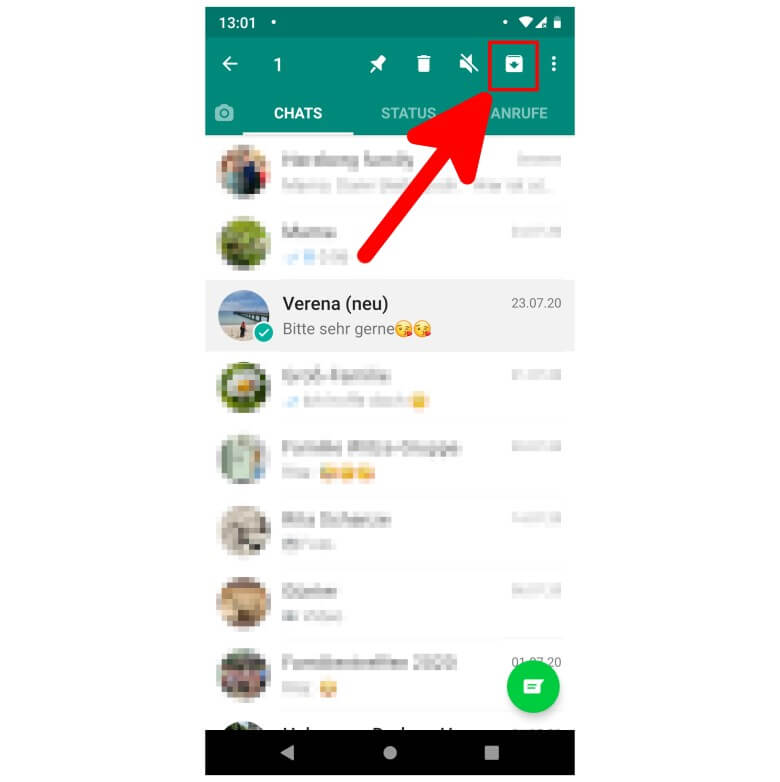
Whatsapp Urlaubsmodus einrichten
Trotz Whatsapp Urlaubsmodus kannst Du natürlich weiterhin auf die Chats zugreifen. Dafür schiebst Du sie einfach in die Rubrik „Archiviert“, die anschließend ganz oben in der Chat-Übersicht aufgeführt wird. Einen Chat oder eine Gruppe zu archivieren, schaffst Du mit wenigen Klicks. Dafür gehst Du folgendermaßen vor:
- Öffne Whatsapp und wähle einen oder mehrere Chats aus und halte ihn lange gedrückt.
- Rechts oben erscheint nun eine Leiste mit vier Symbolen: einem Pin, stumm stellen, einem Ordner und das Drei-Punkte-Menü für weitere Optionen.
- Klicke auf das Ordner-Symbol mit dem nach unten zeigenden Pfeil. Der ausgewählte Chat ist nun archiviert und wird demzufolge auch nur noch im Archiv angezeigt.

Gefällt Dir, was Du liest? Dann Schau Dich auf unserer Seite um und Du wirst weitere spannende Themen finden.
Vorteile
Es ist bei vielen Erwachsenen zu beobachten, dass sie unruhig werden, sobald sie das Smartphone aus der Hand legen. Was könnte jetzt alles bei Instagram, Facebook, Whatsapp oder Twitter passieren? Allzu oft vergessen wir uns in den sozialen Medien oder surfen ziellos durch das Internet, obwohl die Zeit sich doch viel besser nutzen lassen könnte. Bis zu einem bestimmten Punkt ist das vollkommen okay, aber der Konsum darf keine ungesunden Ausmaße annehmen.
Einfach deine Ruhe haben
Möchtest Du im Urlaub oder auch einfach im Alltag Deine Ruhe haben, dann werden die archivierten Chats Dich nicht mehr stören und sie tauchen auch nicht mehr in der Chat-Übersicht auf. Genau darin besteht auch der Vorteil gegenüber der Funktion „Benachrichtigung stumm schalten“, da Du hier weiterhin die neu eingegangenen Nachrichten siehst. Damit Du die archivierten Chats aber nicht komplett aus den Augen verlierst, sind sie ganz oben in der Übersicht angeordnet.
MyTech MentorInteressiert dich das?
Mehr Fotos und Videos verschicken
Der Whatsapp Urlaubsmodus bietet aber noch einen weiteren Vorteil bietet. Du kannst auch mehr Bilder und Videos aus dem Urlaub gleichzeitig an einen Kontakt senden. Anstatt wie üblicherweise 30 Bilder und Videos, sind es jetzt 100. So musst Du beim Versenden mehrerer Datein nicht mehr darauf achten, welche Du bereits ausgewählt hast.

Dein Entertainment-Berater
Hat dir der Artikel gefallen? Dann teil ihn bitte in deinen Netzwerken.

